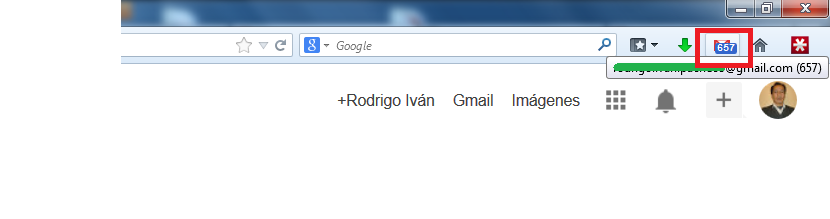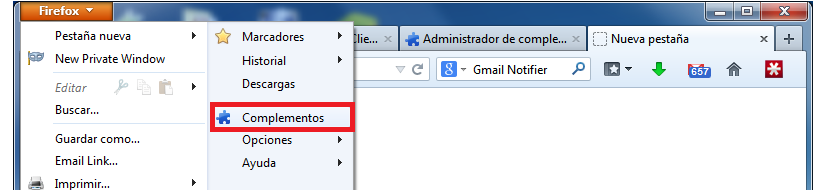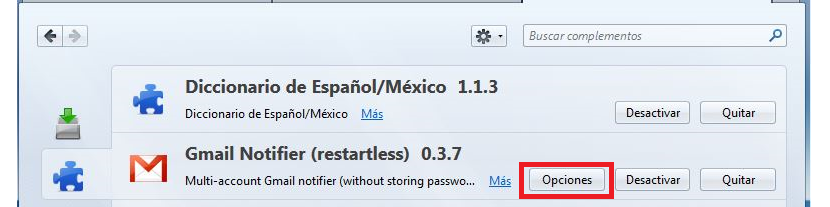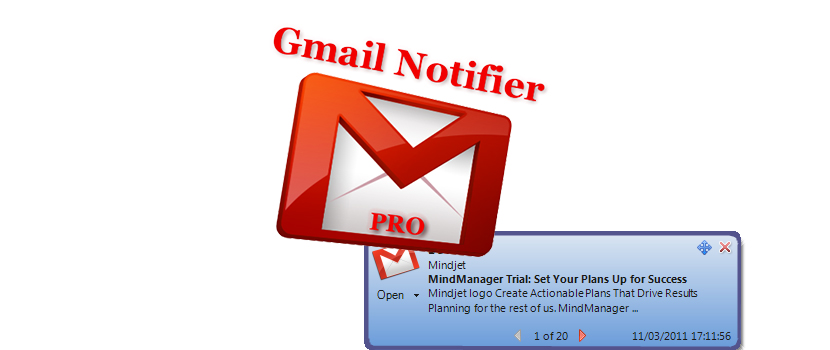
Gmail Notifier është një shtesë e vogël që mund ta instalojmë me lehtësi (dhe falas) në shfletuesin tonë të Internetit me qëllimin e vetëm për të marrë njoftime, në të njëjtin moment kur një mesazh ka mbërritur në postën tonë.
Merrni parasysh se shumica e njerëzve që punojnë në internet kanë vendosur të preferojnë Mozilla Firefox si shfletuesin e tyre të paracaktuar në kompjuterin e tyre dhe Gmail si bazën e tyre të operacioneve kur dërgojnë dhe marrin mesazhe në punën e tyre të përditshme. Nëse punojmë me këto 2 elementë në një mjedis të vetëm, atëherë duhet të marrim parasysh Gmail Notifier, një mjet i vogël që punon në vetvete pa pasur nevojë të kryeni një detyrë të gjatë konfigurimesh në mjedisin tuaj. Tani, mbase ju është bërë pyetja e mëposhtme: pse duhet të zgjedh Gmail-in mbi Njoftuesin? nëse vazhdoni të lexoni do të mësoni për këtë pse.
Instalimi dhe puna e Njoftuesit të Gmail
Më e mira nga të gjitha është pikërisht në këtë aspekt, domethënë, nuk kemi nevojë të bëjmë absolutisht asgjë përtej një klikimi të vetëm, për të integruar Gmail Notifier në shfletuesin tonë të Internetit. Ne do të lëmë lidhjen përkatëse në fund të artikullit, e cila do t'ju drejtojë në faqen ku do të duhet zgjidhni ta instaloni këtë shtesë në shfletuesin tuaj Firefox. Fatkeqësisht, nuk punon për shfletuesit e tjerë për momentin, megjithëse në një moment të caktuar u prezantua një version për Google Chrome.
Përparësia tjetër është në pajtueshmërinë e Gmail Notifier me versionet më të fundit të Mozilla Firefox, diçka që zakonisht është shumë e vështirë për tu gjetur për shkak të mungesës së zhvillimit të ofruar nga mentorët e saj. Në varësi të këtij aspekti, plotësuesi mund t'ju pyesë, bëj një reboot të vogël (mbyllur dhe hapur) të shfletuesit tuaj të Internetit.
Kur të përfundojë kjo detyrë, ju do të admironi që një ikonë e vogël është vendosur në të djathtë lart që identifikon Gmail dhe mesazhet që do të shfaqen atje gradualisht. Në përgjithësi, sa herë që një mesazh i ri arrin në kutinë tuaj, do të dëgjoni një tingull të vogël njoftimi si dhe një numër që do të rritet (duke njoftuar numrin e mesazheve që keni nëse lexoni) në ikonën në fjalë.
Konfigurimi i parametrit në Gmail Notifier
Gmail Notifier ju lejon të personalizoheni për sa i përket konfigurimit të tij të brendshëm, nëse dëshironi të keni diçka ndryshe kur merrni njoftime, ose sjellja e mënyrës se si do të shfaqen mesazhet kur klikoni në këtë ikonë të vogël që është shfaqur në shiritin e veglave të shfletuesit. E tëra çfarë ju duhet të bëni për të filluar personalizimin e këtij klienti Gmail është si më poshtë:
- Hapni shfletuesin Mozilla Firefox.
- Klikoni në butonin e sipërm të majtë që thotë Firefox.
- Zgjidhni nga opsionet e treguara plotëson.
Atje tashmë do të vini re praninë e të gjitha shtojcave të instaluara, që duhet zgjidhni Opsionet e Njoftuesit të Gmail për të filluar personalizimin e tij.
Siç mund ta shihni, kjo shtesë mund të përdoret lirisht, edhe pse zhvilluesi sugjeron një dhurim të vogël prej 10 $. Nga të gjitha këto janë avantazhet e personalizimit të tij, sepse kur rishikojmë disa nga parametrat e tij do të kuptojmë se kemi mundësinë e:
- Bëni Gmail Notifier të kontrollojë për mesazhe të reja çdo 15 sekonda.
- Shfaqni emrin e dërguesit, titullin e mesazhit dhe një përmbledhje të vogël të përmbajtjes së tij kur klikoni në ikonë.
- Aktivizoni riprodhimin e një alarmi të vogël dëgjimor me mbërritjen e një mesazhi të ri.
- Përdorni tingullin e paracaktuar ose atë që kemi pritur në kompjuter.
- Bëni që mesazhi të shfaqet në një dritare të re kur të jetë zgjedhur.
- Bëni ikonën e Njoftuesit Gmail gjithmonë të dukshme në shiritin e veglave Mozilla Firefox.
Ka shumë mundësi të tjera për të trajtuar në këtë mjedis të konfigurimit të shtojcës, të cilat mund t'i modifikoni nëse e konsideroni të duhur. Ne mund të sigurohemi që këto lloj modifikimesh duhet të bëhen pa ndonjë frikë ose shqetësim, pasi që në rast të çfarëdo lloji ndryshimi që ndikon në funksionimin e tij të duhur, thjesht do të duhet të klikoni në butonin Reset që ndodhet në fund të kësaj dritareje .
Burimi - Njoftuesi i Gmail